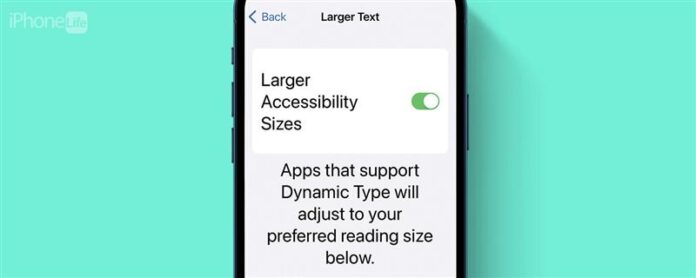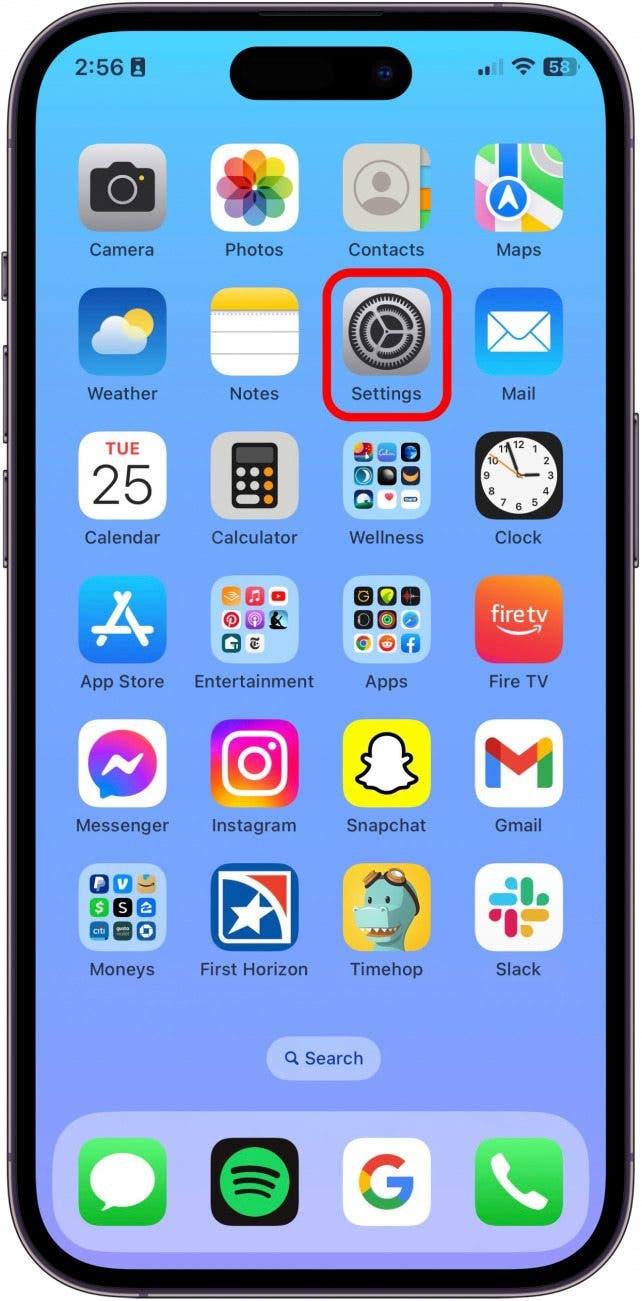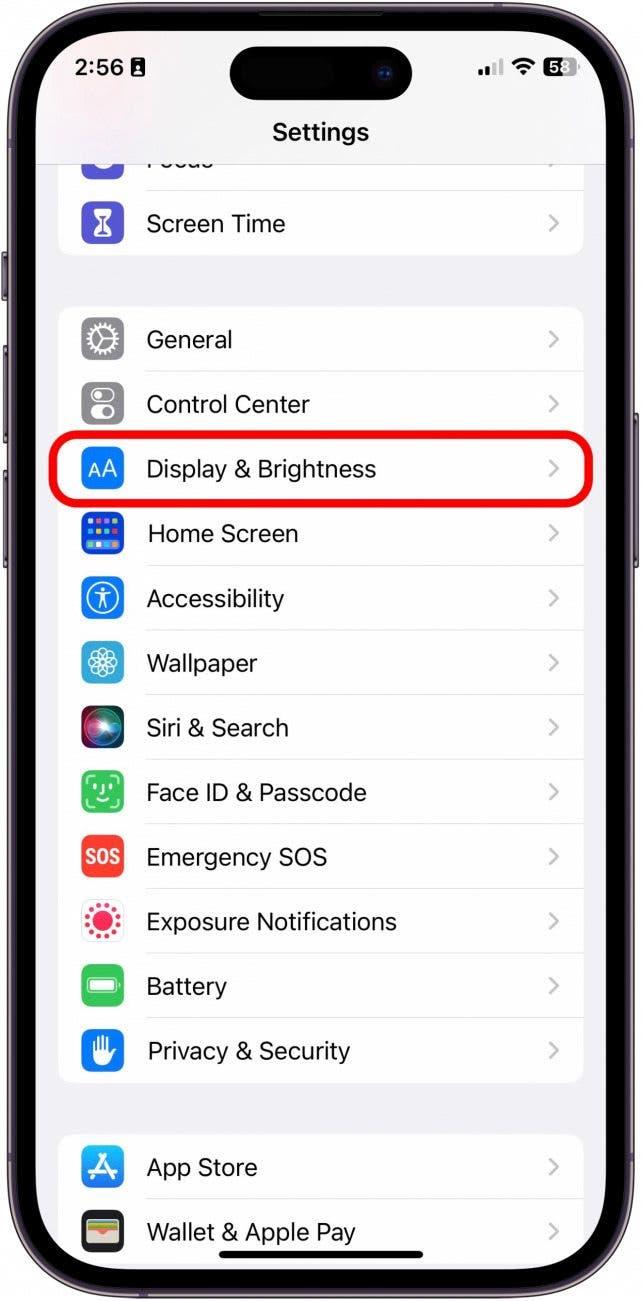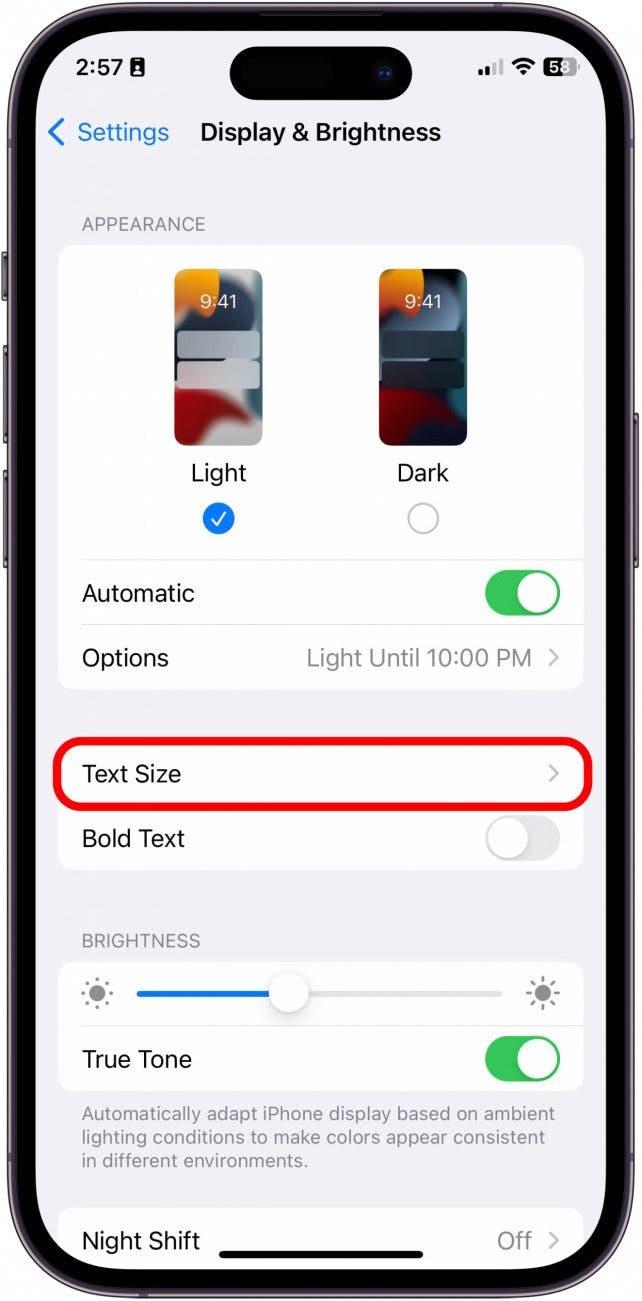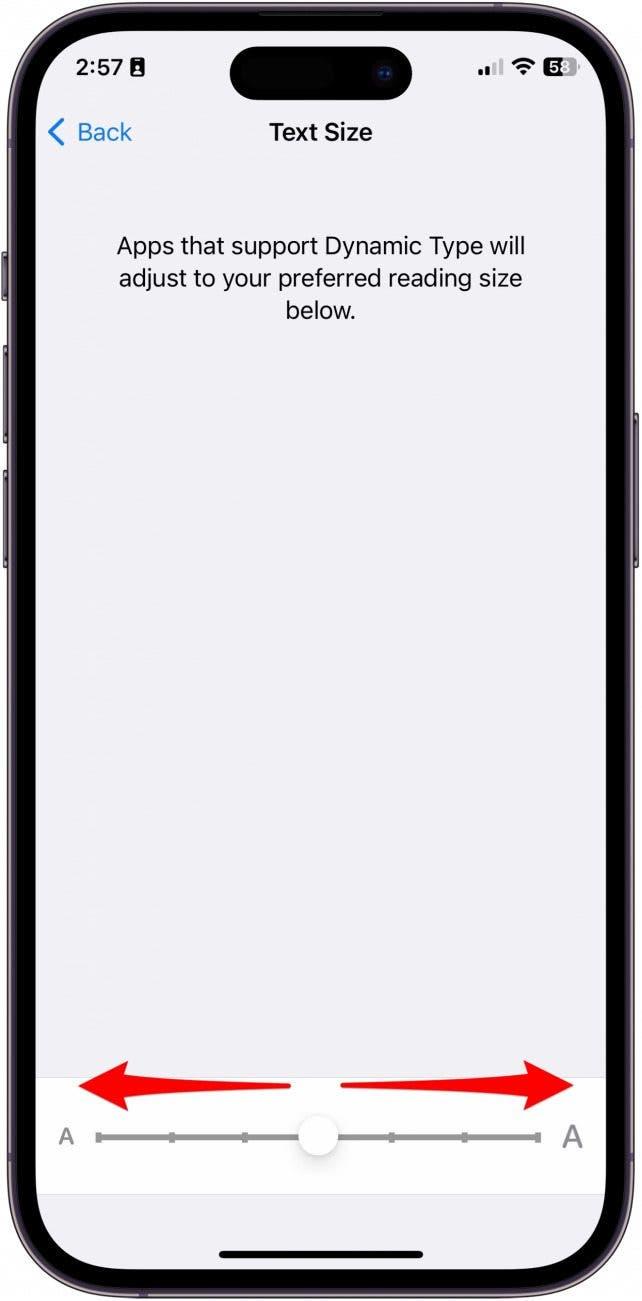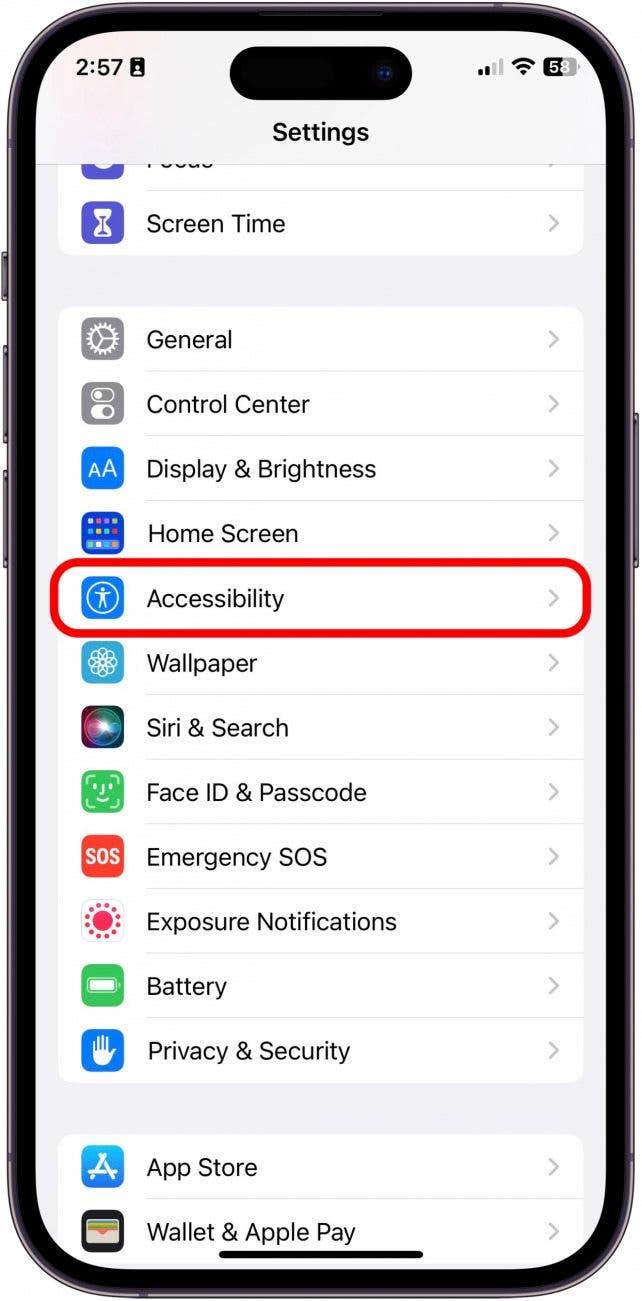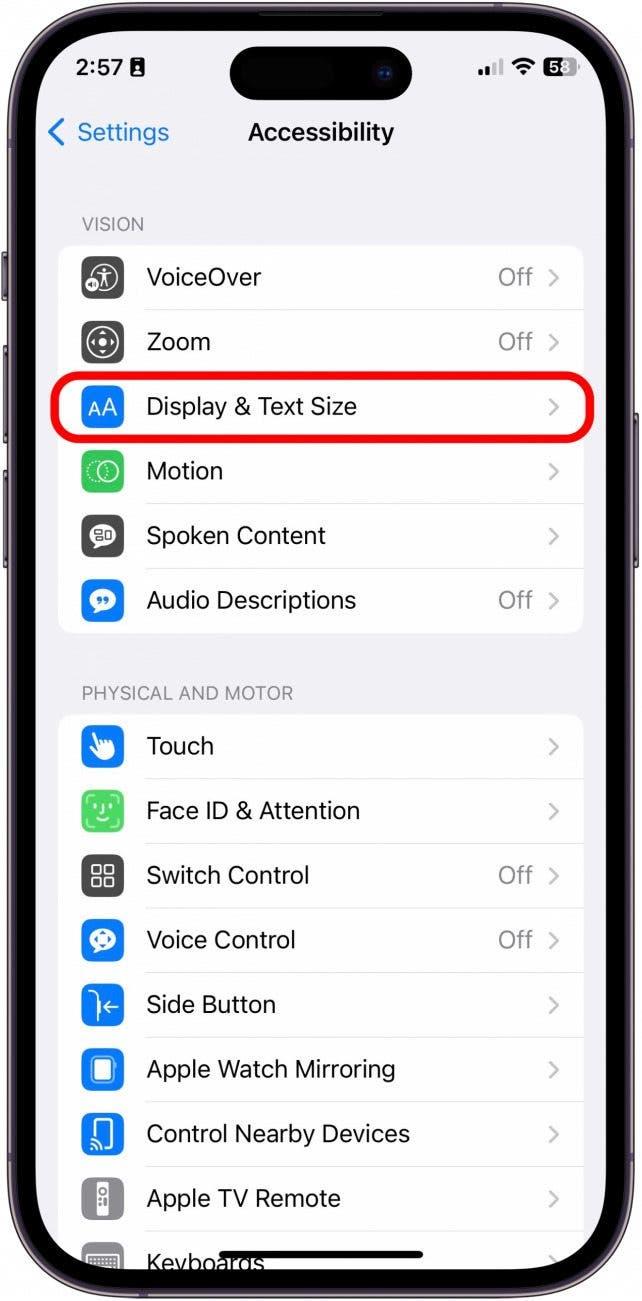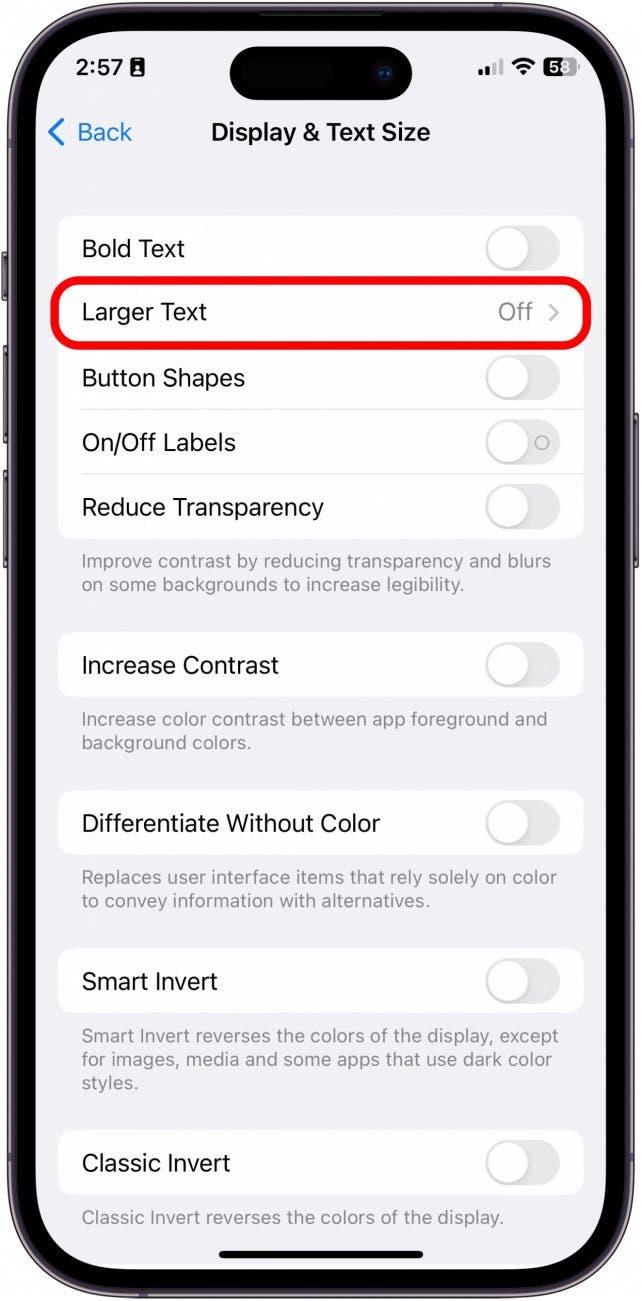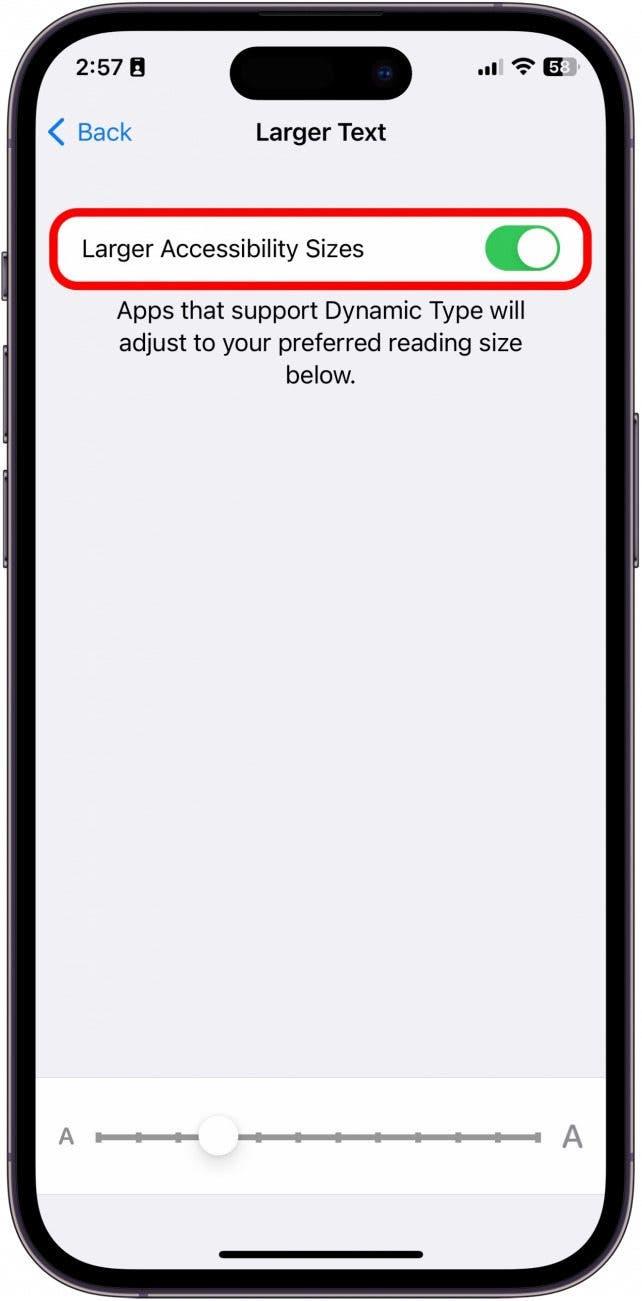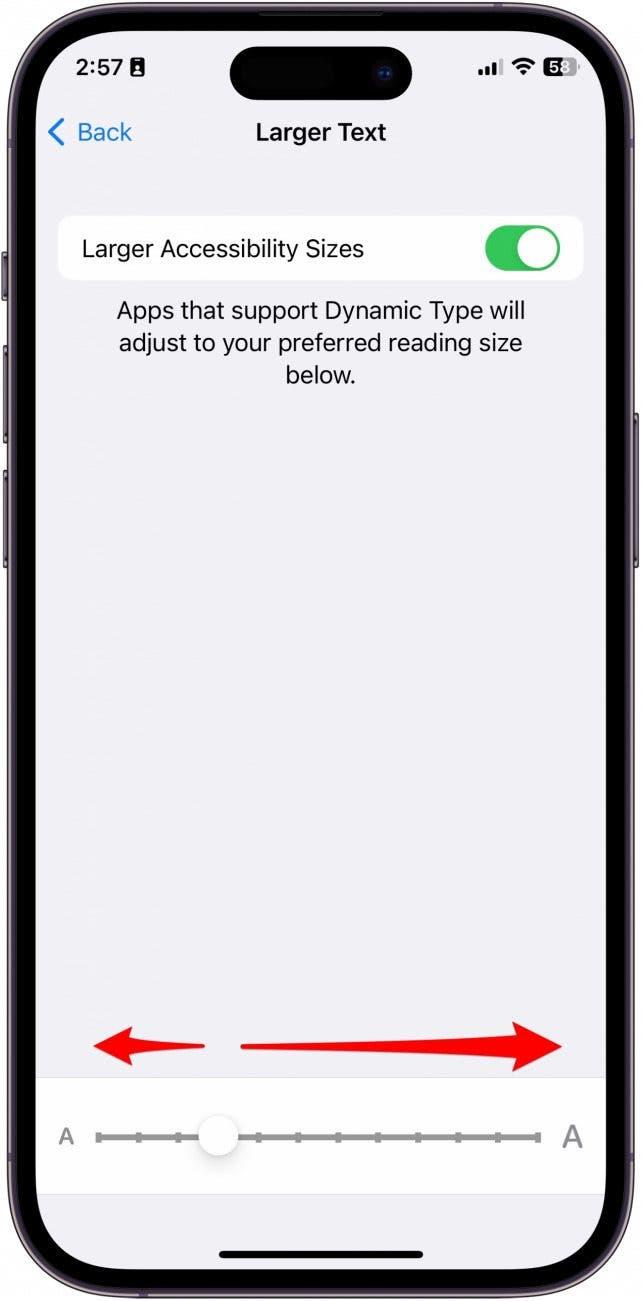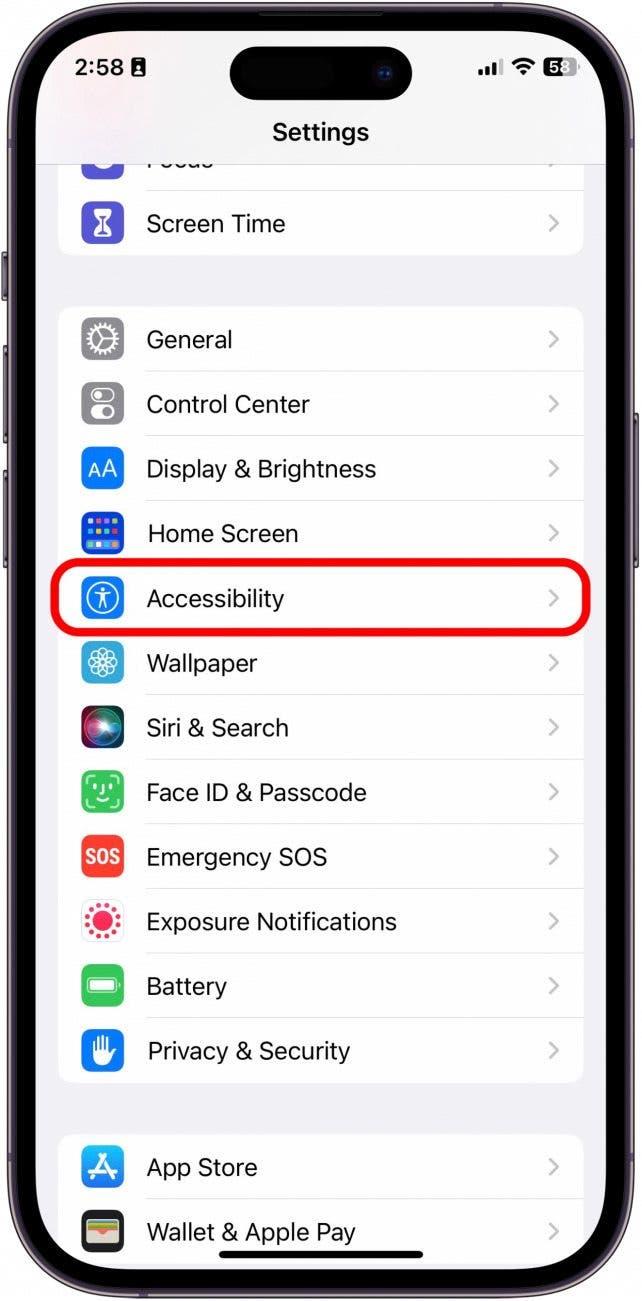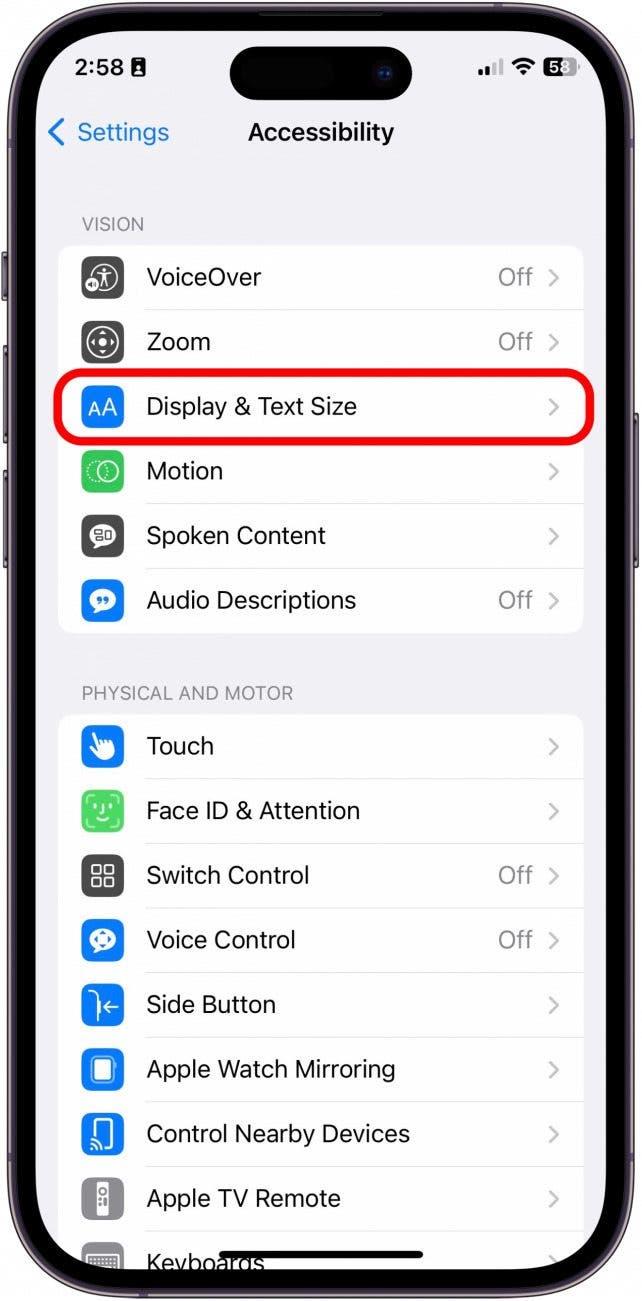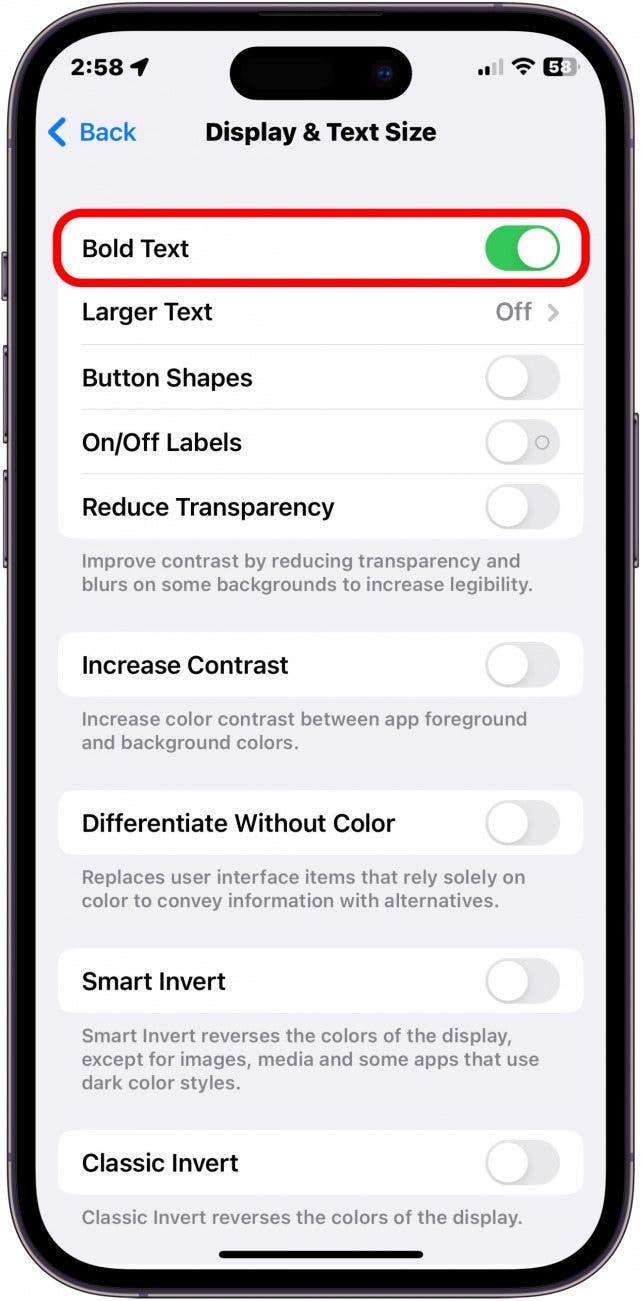Dacă vederea nu este ceea ce era înainte, este posibil să găsiți dimensiunea mică a textului pe iPhone sau iPad -ul dvs. greu de citit și să vă întrebați: „De ce fontul de pe iPhone -ul meu este atât de mic? Cum fac textul mai mare?” Nu este nevoie să -ți strecoară ochii; Iată mai multe trucuri pe care le puteți utiliza pentru a facilita citirea pe un iPhone sau iPad, inclusiv schimbarea dimensiunii fontului iPhone.
Cum se face fontul iPhone mai mare sau mai mic
Dacă doriți să schimbați dimensiunea fontului de pe iPhone pentru a face acele mici litere iPhone mai mari sau mai mici, este un proces ușor. Deși nu fiecare aplicație acceptă tipul dinamic (setarea care spune aplicațiilor să ajusteze dimensiunea textului), mulți o fac. Pentru a crește dimensiunea textului pe iPhone:
- Pentru a ajusta dimensiunea textului iPhone, deschideți aplicația Setări .

- Atingeți afișaj și luminozitate .

- Atingeți dimensiunea textului .

- Reglați glisorul la dreapta până când atingeți dimensiunea textului preferat.

Cum să faci textul și mai mare pe iPhone
Dacă dimensiunea textului nu este încă suficient de mare, puteți face textul și mai mare cu setările de accesibilitate pentru iPhone. Dacă vă place sfaturi despre utilizarea iPhone -ului dvs., înscrieți -vă pentru Sfatul zilei ! Pentru a mări textul pe iPhone:
- Deschideți aplicația Setări și atingeți accesibilitatea .

- Atingeți afișaj și dimensiunea textului .

- Atingeți text mai mare .

- Dacă nu este pornit, atingeți comutarea de lângă dimensiuni mai mari de accesibilitate . Va fi verde atunci când este activat.

- Un glisor cu opțiuni de text și mai mari va fi în partea de jos. Trageți -l la dreapta până când atingeți dimensiunea dorită a textului.

Cum să schimbați fontul de pe iPhone în Bold
Dacă schimbarea dimensiunii fontului nu a făcut ca textul dvs. iPhone să fie suficient de lizibil, mai există încă o setare iPhone pentru a încerca. Puteți îndrăzni textul de pe iPhone:
- Pentru a îndrăzni textul de pe ecran, deschideți aplicația Setări . Atingeți Accesibilitate .

- Atingeți afișaj și dimensiunea textului .

- Comutați pe textul cu caractere aldine . Comutarea va fi verde și în dreapta atunci când este activată.

Sper că aceste sfaturi vă vor ajuta să citiți textul mai ușor pe dispozitivul dvs.! Pentru a citi articole web Safari fără reclame, consultați Cum să folosiți cititorul Modul pe iPhone și iPad .